Sådan laver du din egen alarm på iPhone gratis
Miscellanea / / April 22, 2023
Mens iPhone tilbyder et godt udvalg af lyde til at bruge som alarmtoner, nogle gange er selv den givne samling ikke nok. Hvad hvis du vil indstille din stemme eller en sang som en alarmtone på din iPhone? Heldigvis er det ret nemt at lave din egen brugerdefinerede alarmlyd på din iPhone gratis.

Dette indlæg kræver ikke, at du har en computer eller iTunes-appen. Du kan oprette en brugerdefineret alarmlyd på din iPhone uden iTunes. Du skal bruge GarageBand-appen. Den kommer forudinstalleret på alle iPhones. Ved at bruge GarageBand-appen kan du oprette en ringetone eller alarmtone ved hjælp af en hvilken som helst lyd.
Følg disse trin for at lave en brugerdefineret alarmlyd på din iPhone. Vi har opdelt trinene i sektioner for lettere forståelse.
Trin 1. Sådan gemmer du lyden eller sangen i appen Filer
For at oprette en brugerdefineret alarmlyd på din iPhone skal du først gemme lydfilen i appen Filer. For at gøre det skal du trykke længe på lydfilen og vælge Del. Vælg Gem til filer fra del-arket.
For for eksempel at gemme en stemmeoptagelse fra WhatsApp i appen Filer, skal du åbne den ønskede chat. Tryk længe på stemmeoptagelsen, og vælg Videresend fra menuen. Tryk derefter på Del-ikonet i nederste højre hjørne for at åbne Del-arket.


Vælg Gem til filer. Vælg destinationsmappen for at downloade stemmeoptagelsen, hvorfra du vil oprette en brugerdefineret alarmtone.

Tip: Lær hvordan indstil WhatsApp-lyd som ringetone på iPhone.
For at få din stemme til at lyde, skal du åbne appen Stemmememoer og optage din stemme. Tryk derefter på optagelsen for at vælge den, og tryk på ikonet med tre prikker. Vælg Gem i filer, og download optagelsen i den ønskede mappe.

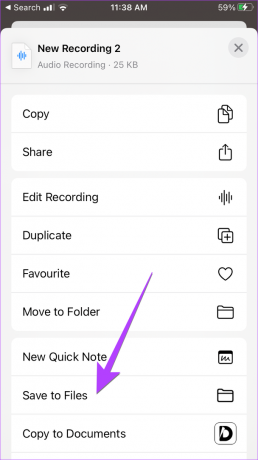
På samme måde kan du lave din egen alarmlyd på din iPhone fra Camera Roll eller TikTok-video. Tjek forskellige måder at download TikTok-videoer på iPhone. Når videoen er i kamerarullen, skal du udtrække lyd fra videoen og gem den udpakkede lyd i appen Filer.
Tip: Ved hvordan gemme billeder eller videoer fra appen Filer til Fotos-appen.
Trin 2. Sådan laver du din egen alarmlyd gratis på iPhone med GarageBand
Trin 1: Installer og åbn GarageBand-appen på din iPhone.
Download GarageBand-appen
Trin 2: Tryk på (+)-ikonet øverst.
Bemærk: Hvis du bruger appen for første gang, skal du gå til trin 3.
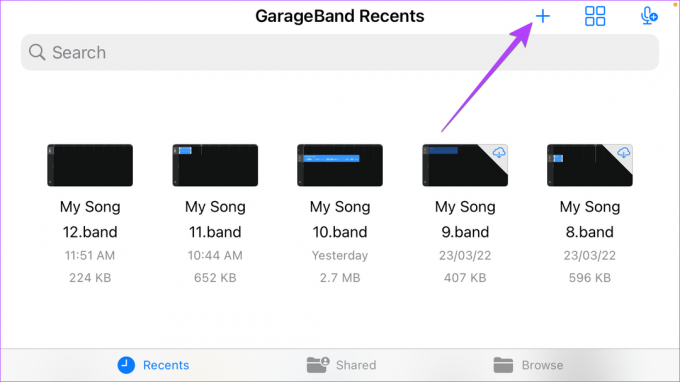
Trin 3: Stryg til venstre og tryk på lydoptagerskærmen.

Trin 4: Tryk på ikonet med tre bjælker i øverste venstre hjørne for at gå til hovedredigeringsskærmen.

Trin 5: Importer nu den lydfil, hvorfra du vil oprette en brugerdefineret alarmlyd. Tryk på Loop-ikonet lige ved siden af Indstillinger-ikonet.

Trin 6: Tryk på fanen Filer efterfulgt af 'Gennemse elementer fra appen Filer' nederst.

Trin 7: Du vil blive ført til mappen Seneste. Hvis du finder den lydfil, du vil bruge, skal du trykke på den for at importere den. Ellers skal du trykke på Gennemse, finde den ønskede lyd og trykke på den.

Trin 8: Hold nu filen og træk den op mod toppen af skærmen. Efterlad filen i starten af GarageBands redigeringsgrænseflade.

Trin 9: For at justere længden skal du trække de hvide bjælker på hver side og trykke på knappen Afspil for at få vist den.

Trin 10: Når du er glad, skal du trykke på pil ned og vælge Mine sange. Den oprettede tone gemmes, og du bliver ført til mappen GarageBand Seneste.
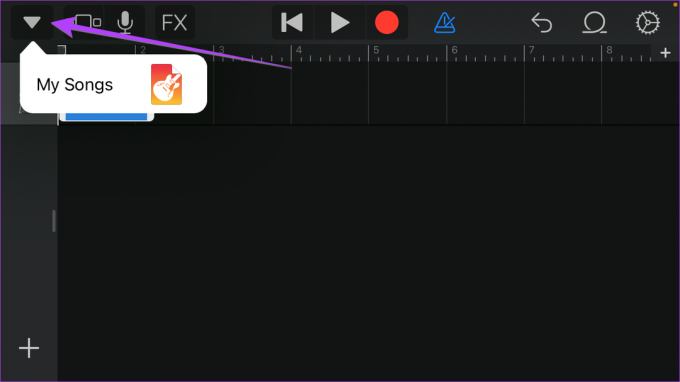
Trin 11: For at bruge lydfilen som din alarmtone skal du trykke længe på den oprettede sang og vælge Del.

Trin 12: Vælg ringetoneformatet.

Trin 13: Tryk på feltet Navn for at omdøbe ringetonen. Tryk derefter på Eksporter.

Trin 14: Når det er eksporteret, skal du trykke på Ok i dialogboksen.

Trin 3. Sådan indstilles brugerdefineret alarmlyd på iPhone
Når du har oprettet den brugerdefinerede alarmlyd ved hjælp af GarageBand som vist i ovenstående trin, er det tid til at indstille den nyoprettede tone som din brugerdefinerede alarmtone. Følg nedenstående trin:
Trin 1: Åbn Ur-appen på din iPhone.
Trin 2: Gå til fanen Alarm, og tryk på den alarm, hvis tone du vil ændre.

Trin 3: Tryk på Lyd.

Trin 4: Rul op, og du vil se den brugerdefinerede tone under sektionen Ringetoner. Tryk på den lyd, du vil bruge som din brugerdefinerede alarmtone. Tryk på Tilbage for at gå til den forrige skærm.

Trin 5: Tryk derefter på Gem for at bekræfte ændringerne.

Tip: Tjek andre måder at ændre alarmlyden på din iPhone.
Ret alarmer på iPhone
Håber du havde det sjovt at lave din egen alarmlyd på din iPhone. Hvis du står over for problemer med alarmer, kan du lære hvordan fix alarmer, der ikke virker. Også vide hvordan man fix iPhone-alarm lyder for lavt eller højt problem.
Sidst opdateret den 27. december, 2022
Ovenstående artikel kan indeholde tilknyttede links, som hjælper med at understøtte Guiding Tech. Det påvirker dog ikke vores redaktionelle integritet. Indholdet forbliver upartisk og autentisk.
Skrevet af
Mehvish
Mehvish er uddannet computeringeniør. Hendes kærlighed til Android og gadgets fik hende til at udvikle den første Android-app til Kashmir. Hun er kendt som Dial Kashmir og vandt den prestigefyldte Nari Shakti-pris fra Indiens præsident for det samme. Hun har skrevet om teknologi i mange år, og hendes foretrukne vertikaler omfatter vejledninger, forklarende, tips og tricks til Android, iOS/iPadOS, Windows og webapps.



